
AutoCAD Mechanical 2024軟件
v28.0.51 免費版- 軟件大小:3.4 GB
- 軟件語言:英文
- 更新時間:2025-02-21
- 軟件類型:國外軟件 / 機械電子
- 運行環境:WinXP, Win7, Win8, Win10, WinAll
- 軟件授權:免費軟件
- 官方主頁:https://www.autodesk.com.cn/
- 軟件等級 :
- 軟件廠商:autodesk
- 介紹說明
- 下載地址
- 精品推薦
- 相關軟件
- 網友評論
AutoCAD Mechanical 2024提供機械設計功能,可以在軟件找到很多機械零件繪圖的工具,讓用戶在制作零件圖紙的時候更加輕松,在加工零件之前都是需要設計圖紙的,可以使用CAD繪圖工具直接設計二維的零件圖紙,可以添加零件參數,可以標記文字內容,可以附加數據到圖紙,結合軟件提供的零件符號庫就可以輕松標記零件信息,也可以在軟件測量零件,在軟件計算工程數據,功能還是很豐富的,如果你需要體驗最新版就可以下載AutoCAD Mechanical 2024!
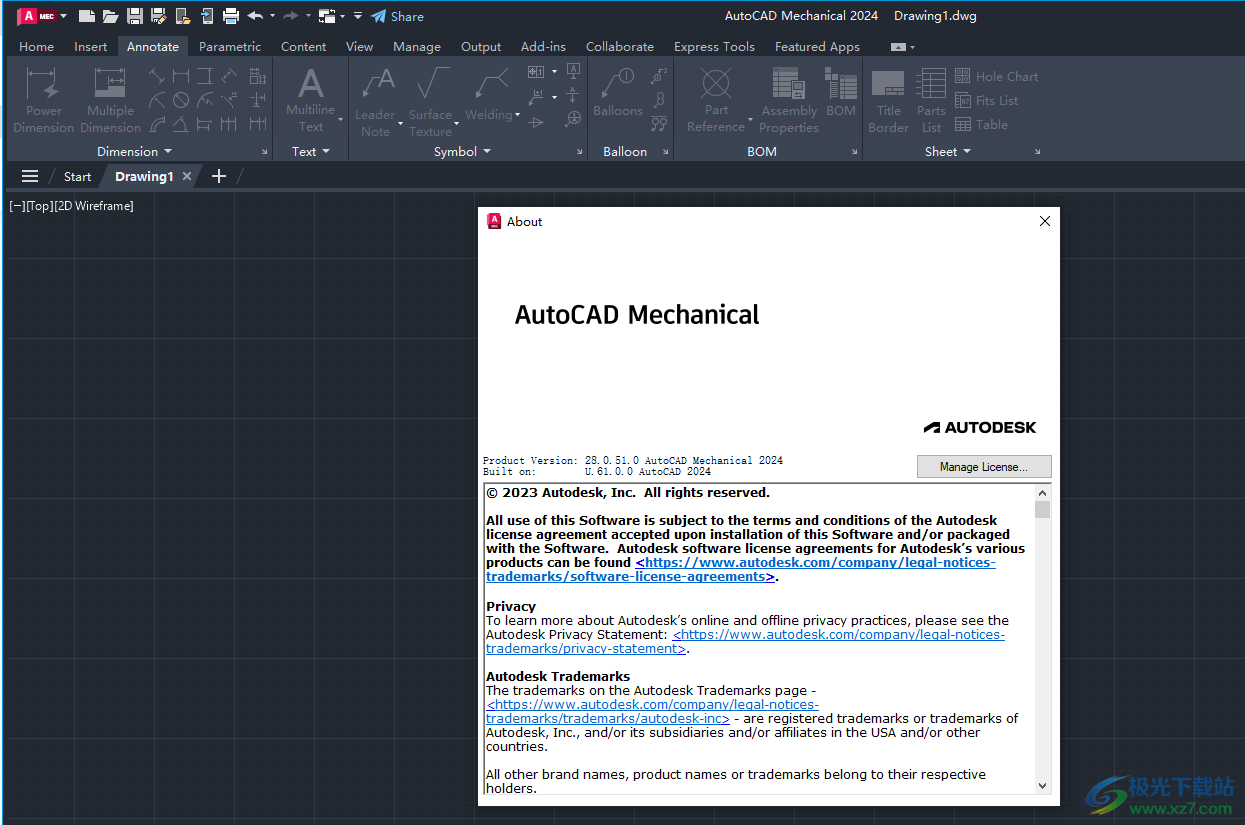
新版功能
剖切線符號的 ANSI/ASME 標準修訂更新 (2024 版新特性)
AutoCAD Mechanical 中的剖切線符號進行了更新,以支持 AWS Y14.3 - 2012 標準修訂。為了支持 AWS Y14.3 - 2012,剖切線符號的所有方面都進行了修訂,以符合 AWS Y14.3 - 2012。
AutoCAD Mechanical 繼續支持 AWS Y14.3 - 2003 標準修訂,允許打開、編輯和保存在早期版本中創建的文檔,而無需更新剖切線符號標準。在支持 AWS Y14.3 - 2012 和 AWS Y14.3 - 2003 的情況下,您可以使用所需的標準修訂來注釋新設計和竣工設計。
注: 保存采用較舊文件格式的剖切線符號的新修訂時,會保留該符號,同時關聯到 AWS Y14.3 - 2003 修訂。
“選項”對話框
在 AutoCAD Mechanical 2024 工具集中,新的 ANSI 標準修訂是新圖形的默認標準。打開舊版圖形時,默認標準會更改為舊標準修訂。您可以在“選項”對話框中更改標準修訂。
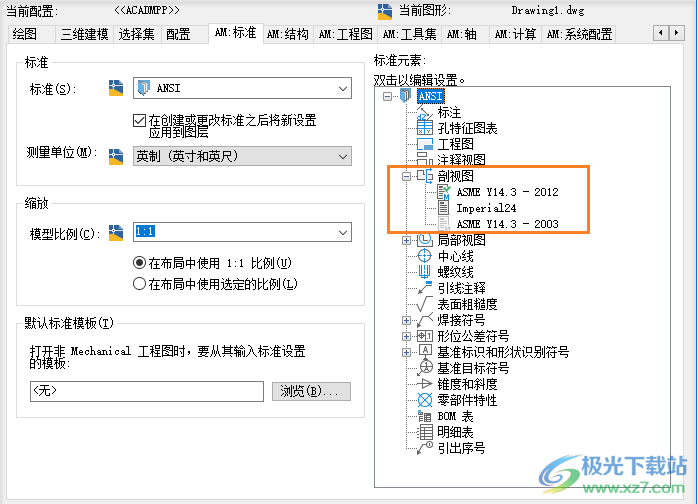
“ANSI 的剖切線設置”對話框
新修訂將顯示在“修改剖視圖樣式”對話框中。
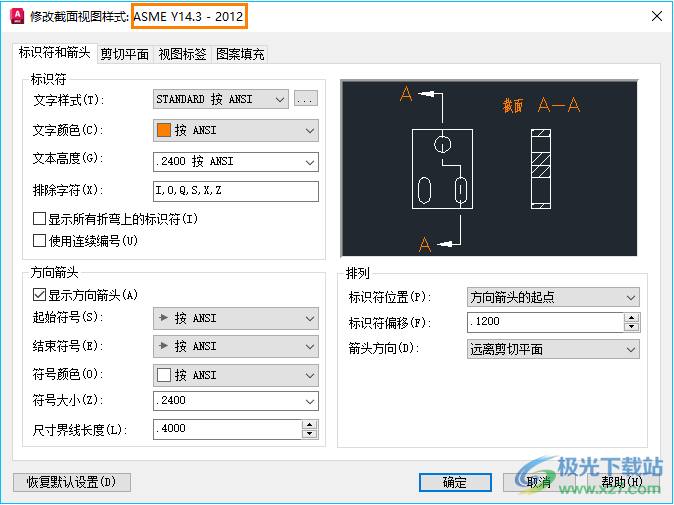
“特性”選項板
在“特性”選項板中查看和修改所有剖切線符號特性。

錐度和斜度符號的 ISO 標準修訂更新 (2024 版新特性)
AutoCAD Mechanical 中的錐度和斜度符號進行了更新,以支持 ISO 3040:2016(E) 標準修訂。為了支持 ISO 3040:2016(E),錐度和斜度符號的所有方面都進行了修訂,以符合 ISO 3040:2016(E)。
AutoCAD Mechanical 繼續支持 ISO 3040:2009(E) 標準修訂,允許打開、編輯和保存在早期版本中創建的文檔,而無需更新錐度和斜度符號標準。在支持 ISO 3040:2016(E) 和 ISO 3040:2009(E) 的情況下,您可以使用所需的標準修訂來注釋新設計和竣工設計。
注: 保存采用較舊文件格式的錐度和斜度符號的新修訂時,會保留該符號,同時關聯到 ISO 3040:2009(E) 修訂。
“選項”對話框
在 AutoCAD Mechanical 2024 工具集中,打開舊版圖形時,默認標準會更改為舊標準修訂。您可以在“選項”對話框中更改標準修訂。
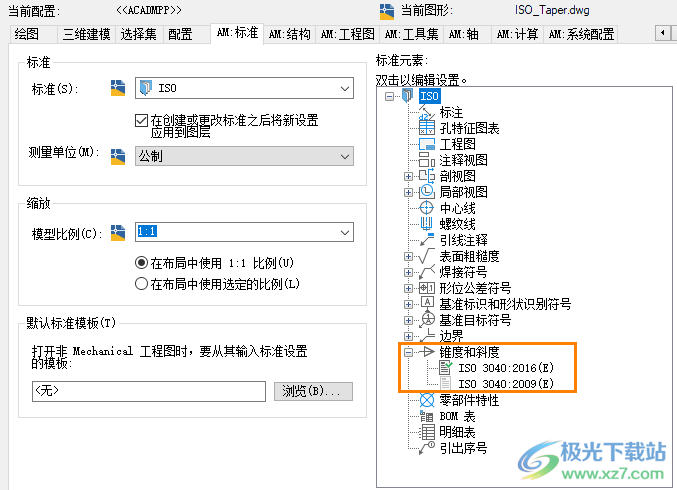
“ISO 的錐度和斜度設置”對話框
新修訂將顯示在“ISO 的錐度和斜度設置”對話框中。

“特性”選項板
在“特性”選項板中查看和修改錐度和斜度符號特性。
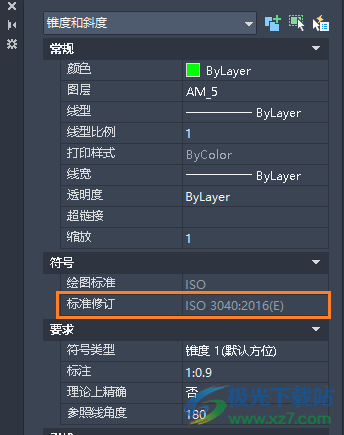
標記輔助中的引線注釋 (2024 版新特性)
標記輔助 (MARKUPASSIST) 可分析輸入的標記,有助于以較少的手動操作來更快地放置文字標注和修訂云線。
在 AutoCAD Mechanical 2024 工具集中,支持的文字對象現在包括 Mechanical 引線注釋 (AMNOTE)。

錐度和斜度:動態自動計算行為 (2024 版新特性)
在早期版本的 AutoCAD Mechanical 中,錐度和斜度符號會自動計算對象的錐角或斜角,并插入單個符號。您可以插入符號,計算或不計算選定對象的錐角或斜角均可。修改錐度或斜度對象后,計算將不會更新。也沒有任何指示來表明附著的符號是計算出的正確值。
在 AutoCAD Mechanical 2024 工具集中,系統會在創建或編輯符號期間動態地自動計算錐度和斜度符號。在您選擇計算的基線之后,錐度和斜度計算將始終保持不變。創建或編輯符號時,您可以選擇不創建計算符號,或手動編輯計算出的值。文字 <原始> 將顯示在錐度和斜度比率旁邊。
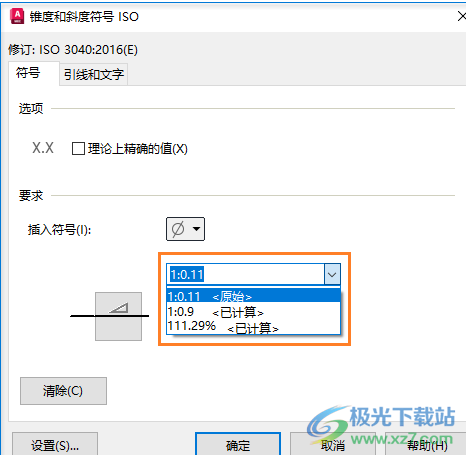
注: 動態自動計算行為適用于所有錐度和斜度標準及修訂。
軟件特色
1、線性/對稱拉伸
通過拉伸或收縮線性標注或對稱標注來調整對象的大小。
可以通過指定標注文字的值來拉伸或收縮標注。必須使用交叉窗口方法來選擇要拉伸/收縮的尺寸標注和對象。
2、對氣球重新編號
重新編號繪圖區域中已存在的引出序號
3、在單個引線上創建引出序號集合
可以創建新引出序號集合,也可以在現有引出序號的引線上收集引出序號
4、重新組織氣球
以直線或沿矩形區域的邊排列引出序號。
5、創造
創建零件參照并將其放置在繪圖區域中。
使用零件參照可以將幾何圖形標記為要包含在BOM表中的零件。
6、顯示部件特性。
如果圖形包含包含多個零件的部件(DWG文件是部件),則可以使用部件特性來描述部件的特性。
如果圖形包含單個零件(dwg文件就是零件),則可以使用部件特性來描述零件的特性。
7、創建、編輯或刪除BOM表。
可以為整個圖形、圖形邊框或mechanical結構圖形中的子部件創建BOM表。如果BOM表已經存在,它會將其設置為當前BOM表,而不是創建它。
8、零件清單
創建明細欄并使您能夠將其放置在繪圖區域中。
在命令提示下,您可以選擇明細表所依據的BOM表。您可以在明細表對話框中選擇其他選項,該對話框在將明細表放置到繪圖區域之前顯示
使用方法
1、將AutoCAD Mechanical 2024軟件安裝到電腦

2、軟件開始安裝,需要等待一段時間
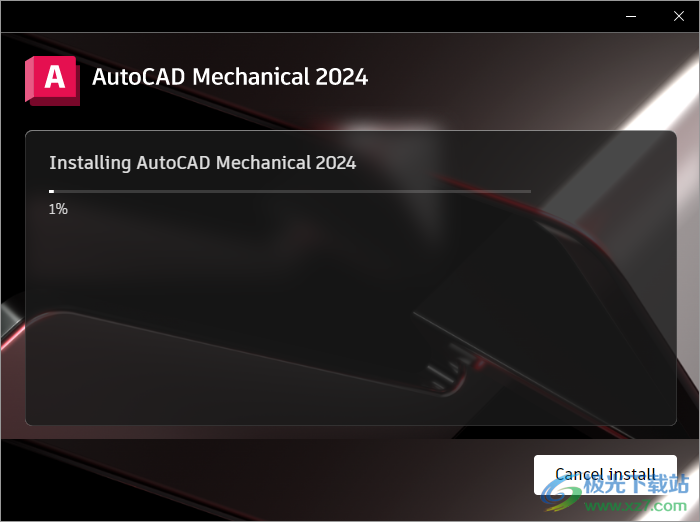
3、如圖所示,成功將AutoCAD Mechanical 2024安裝到電腦,關閉軟件

4、管理員身份打開激活工具,勾選AutoCAD Mechanical 2024安裝補丁
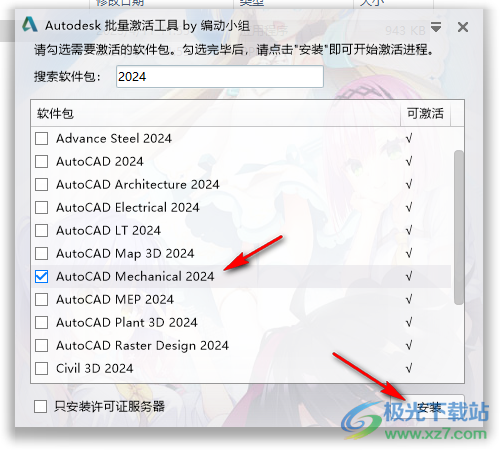
5、必須管理員啟動,提示補丁添加完畢

6、AutoCAD Mechanical 2024界面如圖所示,軟件是英文的
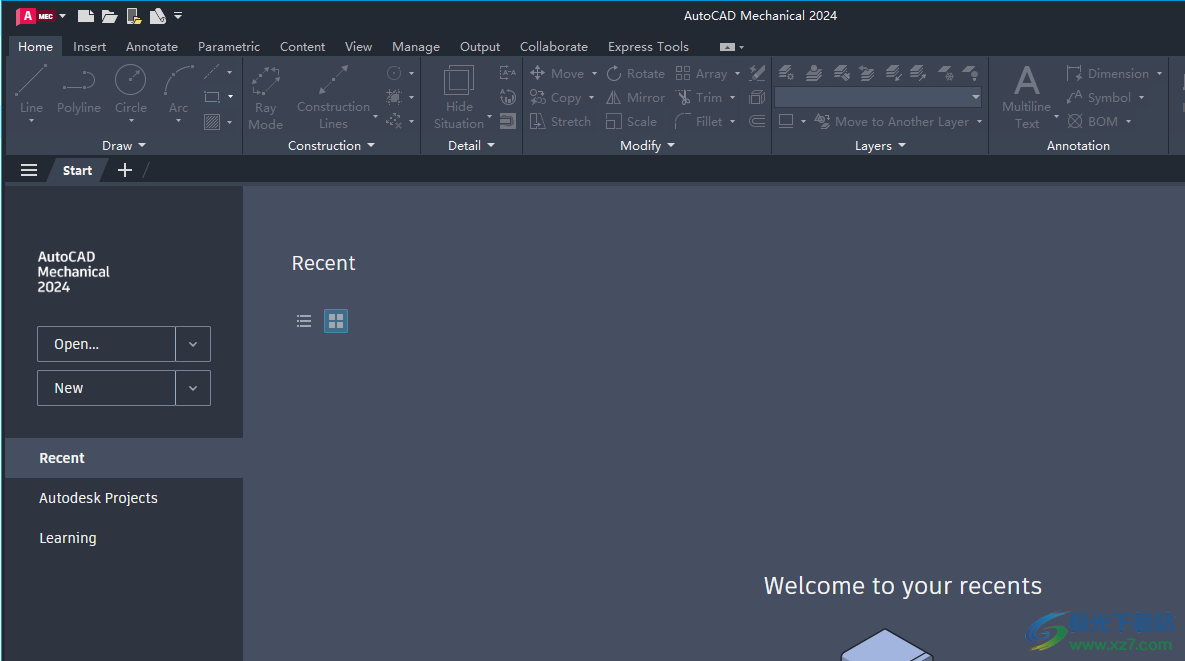
7、顯示繪圖功能,如果你會使用cad軟件就可以正常繪圖

8、編輯屬性
編輯塊插入件上的屬性。
編輯塊中每個屬性的值、文字選項和特性。
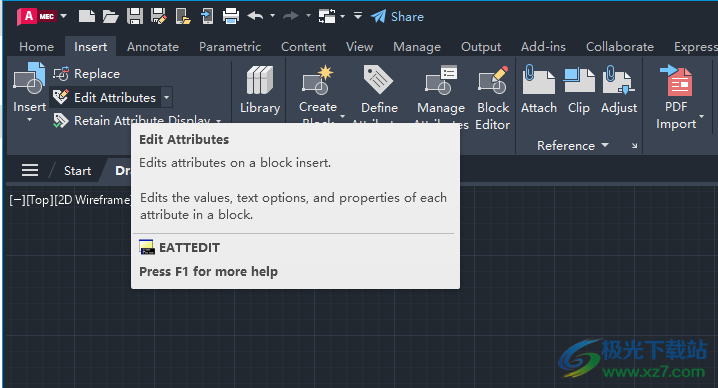
9、創建塊
從選定對象創建塊定義
可以通過選擇對象、指定插入點并為其命名來創建塊定義。
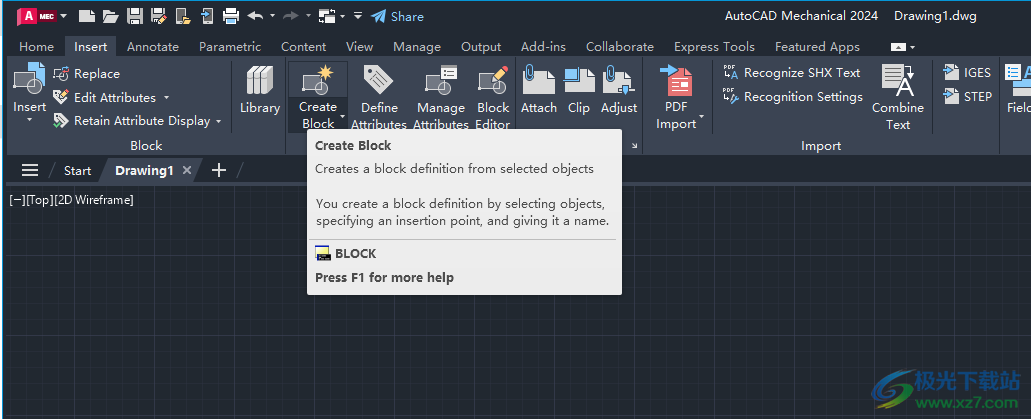
10、引線注釋
創建引線注釋并將其附著到繪圖區域中的對象。
注釋可以包含純文本或公式。符號庫中提供了一組包含公式的預定義模板。將注釋附著到對象時,會自動應用適當的模板。因此,注釋在創建時會立即自動顯示有意義的上下文敏感信息。

11、表面紋理
創建表面紋理符號并將其附著到繪圖區域中的對象。
可以通過從下拉列表中進行選擇來指定表面紋理要求。也可以將完全配置的表面紋理符號保存到符號庫中,然后直接從功能區中重復使用它們
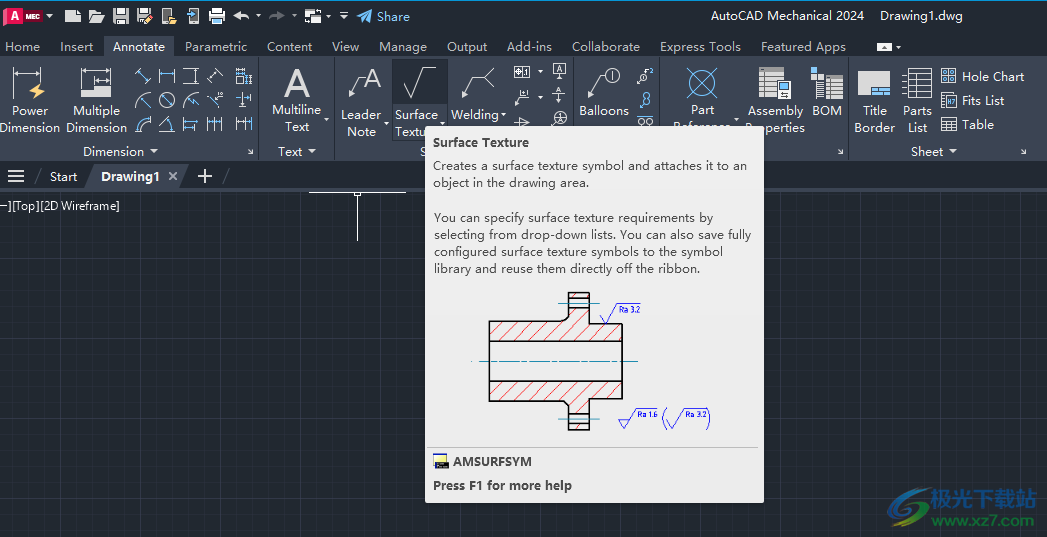
12、焊接符號
創建焊接符號并將其附著到焊接點。
可以為各種焊接選擇圖形符號。“焊接符號”對話框會動態更改,以僅顯示與所選焊接類型相對應的要求。

13、Balloons
在繪圖區域中創建引出序號并放置引出序號。
可以選擇要引出序號的零件,也可以為所有未引出序號的零部件自動創建引出序號。也可以對繪圖區域中存在的引出序號進行重新編號和重組。

14、特征控制框架
創建形位公差符號并將其附著到圖形中的對象。
可以從廣泛的GD&T符號中進行選擇,以使用特征控制框指定幾何公差。也可以將常用符號保存到符號庫中,然后直接從功能區中拾取它們
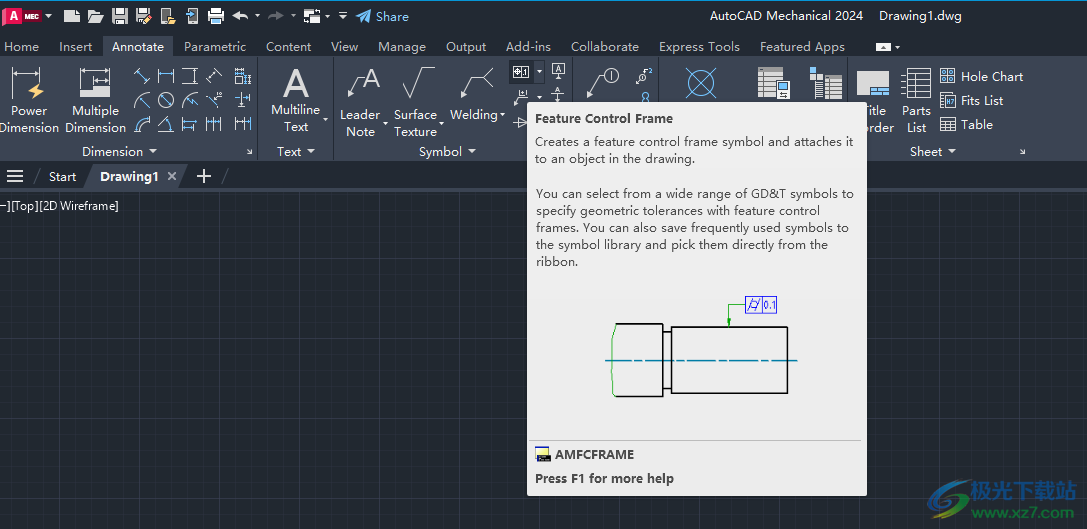
15、邊緣符號
創建邊符號并將其附著到繪圖區域中的對象。
可以為放置的每個符號指定要求,也可以將該符號標記為多數符號,從而使其成為圖形中其他位置邊緣符號的集合指示。也可以將常用符號保存到符號庫中,并直接從功能區中拾取完全配置的符號。
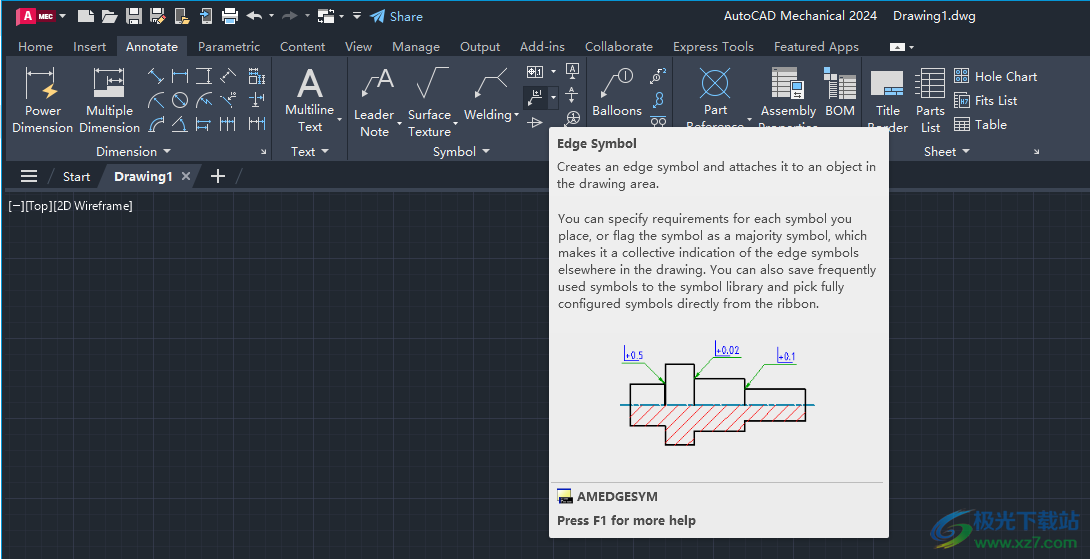
官方教程
關于標記要加入陣列的對象 (AutoCAD Mechanical 工具集)
通過 AMCARRAY 命令,可以標記在插入時要加入陣列的對象。
要創建的副本數和其他參數在插入時計算。在工具集編輯器中,僅需標記要加入陣列的對象。標記對象時,AutoCAD Mechanical 工具集 會提示用戶將“工具集陣列”圖標放置在繪圖區域中。以后,如果要選擇陣列以對其進行更改,可以單擊此圖標,即會選中該陣列。
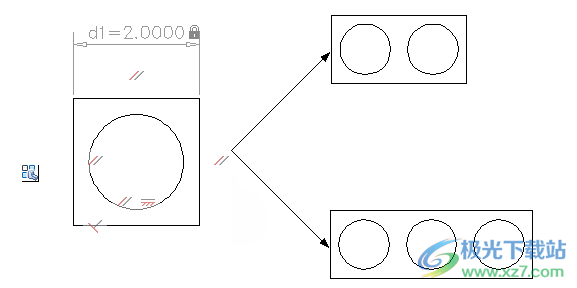
請考慮上圖中帶孔的平板。孔被標記為在插入時要加入陣列的對象。在工程圖中插入平板時,“尺寸選擇集”對話框會提示用戶輸入陣列參數。指定陣列參數后,AutoCAD Mechanical 工具集 會繪制平板,并相應地改變孔的數目。
如有必要,可以將零件/特征設置為不提示輸入孔的數目,而讓 AutoCAD Mechanical 工具集 自動計算該數目。可以通過向族表中添加陣列參數(在本例中為孔的數目)來實現此行為。然后為每一行中的陣列參數賦值。此后,當插入或調整零件或特征的尺寸時,系統會自動計算孔的數目。
大多數情況下,所有陣列參數都不需要隨尺寸更改。可以固定這些參數的值,并對其進行設定以使其不顯示在“尺寸選擇集”對話框中。
默認情況下指定給陣列參數的名稱通常在所創建的零件/特征上下文中沒有意義。因此,AutoCAD Mechanical 工具集 允許用戶在將對象標記為加入陣列時重命名陣列參數。即使在以后,也可以通過選擇與陣列對應的圖標并在特性選項板中更改其名稱來重命名陣列參數。
關于將工具集設置為通過拖動來調整尺寸 (AutoCAD Mechanical 工具集)
可以將選定的尺寸約束設定為通過拖動操作來獲取其值。
在工程圖中插入工具集時,系統會提示用戶“拖拉尺寸”。還會在工具提示中顯示尺寸約束的名稱。如果啟用標注輸入,則可以在相應的工具提示中輸入尺寸值。
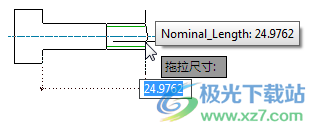
由于標注的名稱顯示在工具提示中,因此將尺寸約束命名為有意義的名稱非常重要。
可以配置多個尺寸以通過拖動獲取值。在這種情況下,AutoCAD Mechanical 工具集 會按順序提示用戶執行每個拖動操作。工具提示提供關于所拖動標注的信息。
在工具集編輯器中,可以指定哪些尺寸約束需要拖動以及指定拖動順序。
如果在將零件/特征插入到工程圖中后將其選中,則 AutoCAD Mechanical 工具集 會為設置為進行拖動操作的標注顯示拖動夾點。在工具集編輯器中,可以指定拖動夾點是顯示在第一條尺寸界線上還是第二條尺寸界線上。工具集編輯器中的預覽將更新,以顯示拖動夾點。如果零件/特征是對稱對象,則可以將拖動夾點添加到這兩條尺寸界線上。

用戶無法使以下尺寸約束可拖動:
在族表中作為關鍵字列的尺寸約束。
從用戶變量或其他標注獲取其值的尺寸約束。
具有固定值的尺寸約束。
在參數管理器中,僅可以選擇其“尺寸選擇集”特性為“繪制時”的尺寸約束來進行拖動。
如果族表控制可拖動標注,則在拖動時尺寸會捕捉到有效的值(在族表中定義)。由族表控制的所有其他標注將設定為相應的值。
也可以為可拖動標注設定最小值和最大值。使用此功能,可以將拖動限制在定義的限值內。例如,螺釘的螺紋長度。
關于常規焊接符號(AutoCAD Mechanical 工具集)
AutoCAD Mechanical 工具集讓您能夠創建符合現行繪圖標準的焊接符號。
頁面底部的列表完整地列出了所支持的標準。

AutoCAD Mechanical 工具集支持以下功能和操作:
使用對象捕捉或輸入坐標值來最終定義建議的聯接。
分別為箭頭側和非箭頭側指定補充符號和相關數據的功能。
將全周邊符號和現場焊接符號放置在箭頭(引線)和參照線的交點處的功能。
在兩側斷續角焊縫(和 ANSI 端接焊縫)交錯的功能。
在兩側 JIS 斷續角焊縫(和 ANSI 端接焊縫)的移動和鏡像之間選擇的功能。
從預定義列表中選擇焊接工藝的功能。
在焊接庫中存儲常用焊接符號并快速使用它們的功能。
使用多條參照線指示一系列操作的功能(僅 ANSI)。
支持將兩個(條)或多個(條)箭頭(引線)與單條參照線一起使用的功能,使用戶可以指向在其中指定相同焊縫的位置。
符號可以在工程圖中以自由對象的形式存在,也可以附著到對象上的功能。將符號附著到對象后,一旦對象發生移動,符號便會隨之移動。
注: 如果在工程圖中要將已附著到對象的箭頭(引線)附著到另一個對象,必須先將其拆離。
重復使用符號庫中的焊接符號
用戶可以向符號庫添加所創建的任何焊接符號。然后可以從庫中直接插入焊接符號,從而節省時間。與繪圖標準不同,符號庫保存在工程圖文件中。
支持的繪圖標準
ANSI/ASME Y14.3 - 2012
ANSI/AWS A2.4 (2012)
ANSI/AWS A2.4 (1998)
BS EN 22553:1995
BS EN ISO 4063:2009 *針對補充焊接符號
CSN EN 22553:1998
CS EN ISO 4063:2009 *針對補充焊接符號
DIN EN 22553:1997
DIN EN ISO 2553:2014
DIN EN ISO 4063 (2000) *針對補充焊接符號
DIN ISO 1101 (1983)
GB 324- 88、GB 5185 - 85
ISO 2553:2019
ISO 2553:2013
ISO 2553:1992
ISO 4063:2009 *針對補充焊接符號
GOST 2.312-72
更新日志
AutoCAD Mechanical Update
修復的問題
通過客戶錯誤報告實用程序報告的問題
我們從使用“客戶錯誤報告”實用程序的客戶那里收到了有關問題的詳細信息,這使我們能夠識別并修復多個缺陷,包括以下方面:
2024.0.1 Update
機械標準
現在,將工程圖保存為早期版本格式時將保留機械標準。
一般更新
修復了以下缺陷:
視口
現在,在視口是由 -VPORTS 命令創建的情況下,倒角尺寸將遵循縮放比例。
孔特征圖表
極坐標的孔特征圖表中的度數符號 (°) 現在可見。
結構
軸零部件的側視圖現在可以在機械結構中準確生成。
中心孔
使用 AMCENTERHOLE2D 命令可以更精確地放置孔。
下載地址
- Pc版
AutoCAD Mechanical 2024軟件 v28.0.51
本類排名
本類推薦
裝機必備
換一批- 聊天
- qq電腦版
- 微信電腦版
- yy語音
- skype
- 視頻
- 騰訊視頻
- 愛奇藝
- 優酷視頻
- 芒果tv
- 剪輯
- 愛剪輯
- 剪映
- 會聲會影
- adobe premiere
- 音樂
- qq音樂
- 網易云音樂
- 酷狗音樂
- 酷我音樂
- 瀏覽器
- 360瀏覽器
- 谷歌瀏覽器
- 火狐瀏覽器
- ie瀏覽器
- 辦公
- 釘釘
- 企業微信
- wps
- office
- 輸入法
- 搜狗輸入法
- qq輸入法
- 五筆輸入法
- 訊飛輸入法
- 壓縮
- 360壓縮
- winrar
- winzip
- 7z解壓軟件
- 翻譯
- 谷歌翻譯
- 百度翻譯
- 金山翻譯
- 英譯漢軟件
- 殺毒
- 360殺毒
- 360安全衛士
- 火絨軟件
- 騰訊電腦管家
- p圖
- 美圖秀秀
- photoshop
- 光影魔術手
- lightroom
- 編程
- python
- c語言軟件
- java開發工具
- vc6.0
- 網盤
- 百度網盤
- 阿里云盤
- 115網盤
- 天翼云盤
- 下載
- 迅雷
- qq旋風
- 電驢
- utorrent
- 證券
- 華泰證券
- 廣發證券
- 方正證券
- 西南證券
- 郵箱
- qq郵箱
- outlook
- 阿里郵箱
- icloud
- 驅動
- 驅動精靈
- 驅動人生
- 網卡驅動
- 打印機驅動
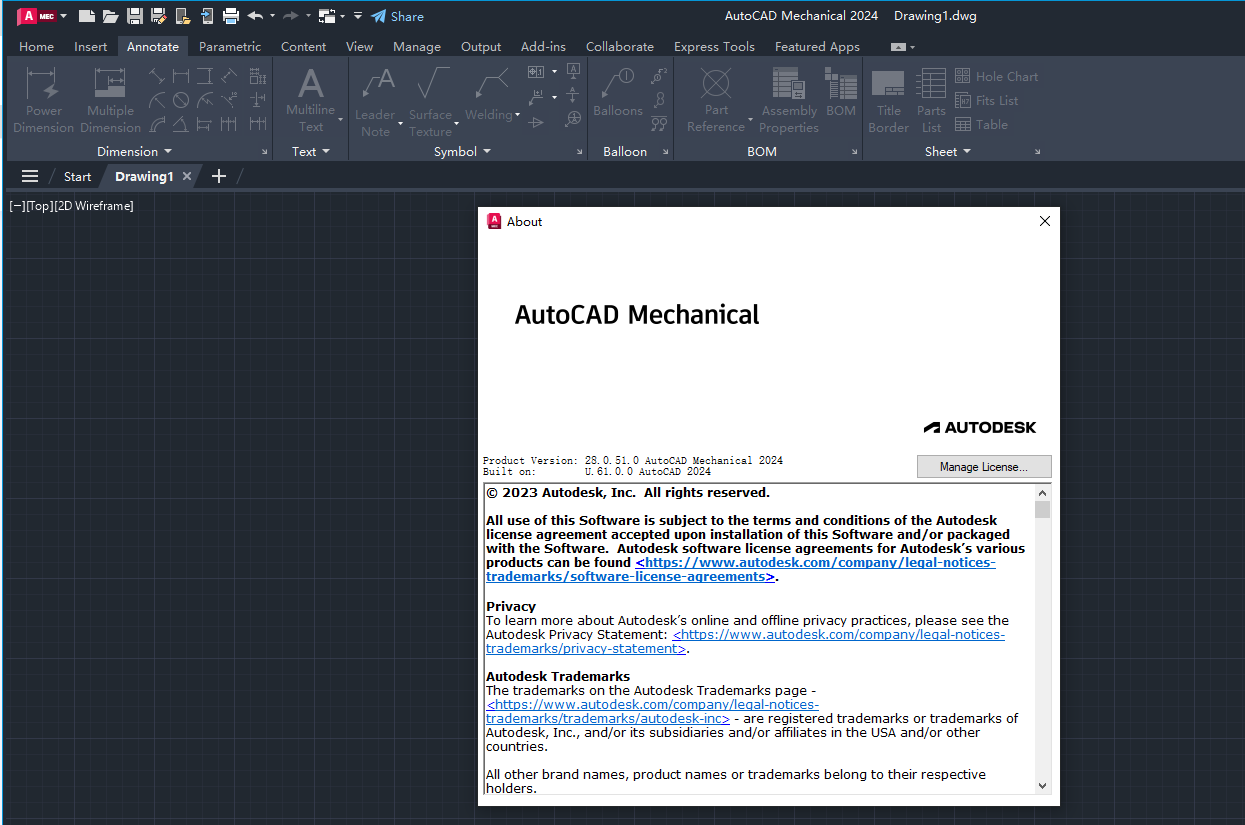




































網友評論